.png)
En el siguiente post veremos que es y para que funciona la opción de Bind IP to MAC Arial { font-family: Arial, Helvetica, sans-serif; }
El servidor DHCP asigna una dirección IP a cada dispositivo de forma aleatoria. Por lo tanto, para evitar que la dirección IP del host que cambie constantemente y como resultado sea incapaz de aplicar reglas de filtrado y manejo de ancho de banda entre otros servicios, el administrador debe configurar la función de Bind IP to MAC para asegurar la administración. Una vez que la dirección IP y la dirección MAC se dirigen a una computadora, el router puede obtener la dirección IP específica de acuerdo con las reglas en la Lista para después identificar la dirección MAC de la computadora. Por lo tanto, la administración efectiva y el control se pueden alcanzar en la red con facilidad.
Hay dos modos para Enlazar IP a MAC.
Modo normal
La PC con la dirección MAC en Bind IP to MAC obtendrá la dirección IP estática desde el router para cada solicitud de acuerdo con el conjunto de reglas establecidos en esta página.
Modo estricto
PC con la dirección MAC Enlistada en la Lista de direcciones IP obtendrá la dirección IP estática desde el router para cada solicitud de acuerdo con el conjunto de reglas de enlace de IP a MAC en esta página. Sin embargo, sólo los equipos que figuran en la dentro de la lista se les permite pasar a través del router y accesar a Internet.
Suponiendo que hay 4 usuarios en LAN. En El router Vigor, el usuario A y el usuario D se agregan en la Lista de IP-MAC. Los usuarios B y C no están incluidos en esa lista (véase el gráfico se muestra a continuación).
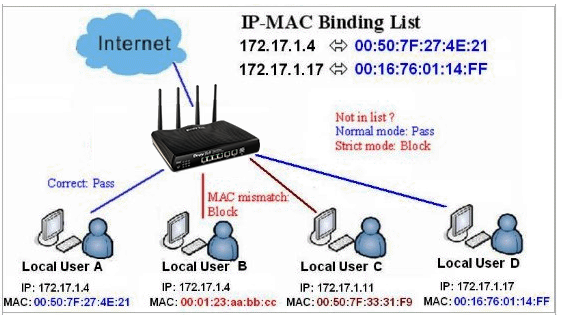
A continuación, las series con sistema operativo DrayOS es elegido para explicar cómo configurar de Bind IP a MAC.
En modo Normal
Para el usuario A y D que están enlistados en la lista de enlace IP, pueden obtener dirección IP estática siempre. Sin embargo, el usuario B y C no están en la lista de enlace IP. Ellos recibirán una dirección IP dinámica para cada solicitud.
- Accese a la interfaz web de Vigor2110.
- a LAN>> Bind IP to MAC
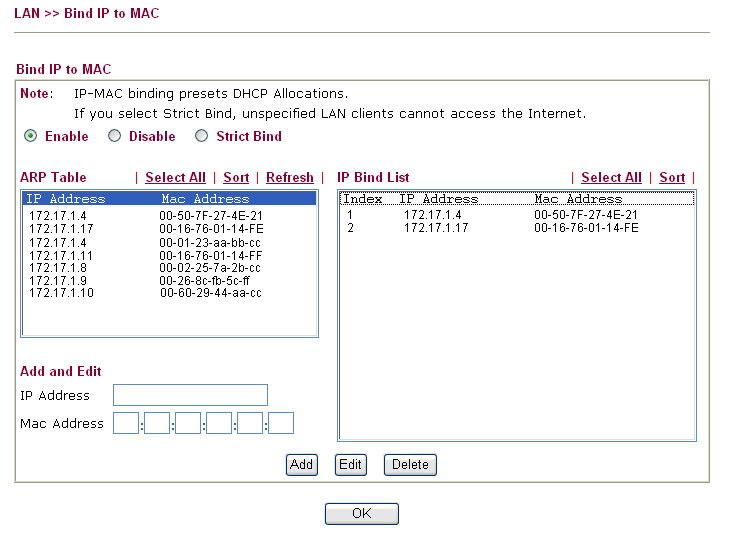
- Haga clic en Actualizar la lista de la información ARP (dirección IP asignada por el servidor DHCP) de los dispositivos en LAN, Los cuales que se toman del caché ARP del router.
- Para establecer la lista de vinculación IP, puede escribir manualmente la dirección IP y la dirección MAC en el campo de Agregar y Editar. O, después de referirse a la tabla ARP, sólo tiene que seleccionar el que desee. En este ejemplo, elegimos "172.17.1.4" (el usuario A) y "172.17.1.17" (el usuario D) desde la Tabla ARP y pulse el botón Agregar para moverlos a la Bind IP a la derecha.
- Seleccione Habilitar y pulse Aceptar para aplicar la configuración.
- Después de terminar la configuración, una vez que los usuarios con direcciones MAC de 00-50-7F-27-4E-21 y el 00-16-76-01-14-FE pidan direcciones IP desde el router, el router se especificará el enlace para las IP enlazadas para que las utilicen.
En modo estricto
Sólo el usuario cuya dirección IP-MAC de entrada está en la tabla de enlace puede pasar por el router Vigor. Por lo tanto, el usuario A y D pueden acceder a Internet.
- Seleccione las entradas de "172.17.1.4" y "172.17.1.17" de la tabla de ARP y pulse el botón Agregar para moverlos a la lista de Enlace IP a la derecha. O introduzca manualmente la dirección MAC y la asigne la ubicación Ip deseada manualmente en el cuadro en la parte inferior izquierda.
- Seleccione Enlace Estricto y pulse Aceptar para aplicar la configuración.
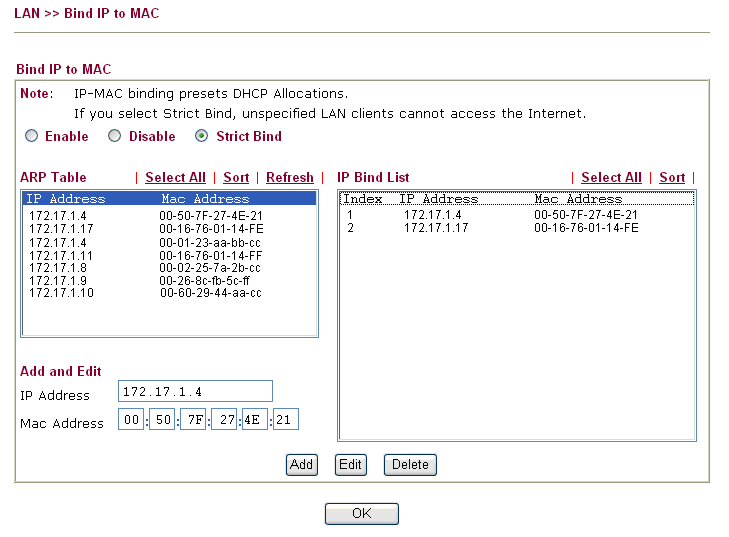
3. Después de terminar la configuración, sólo el usuario A (172.17.1.4) y el Usuario D (172.17.1.17) en LAN pueden acceder a Internet. Otros usuarios (que aparecen en la tabla ARP) no incluidos en la lista de direcciones de Bind IPserán bloqueados por el router y no podrán acceder a Internet.
.png)
